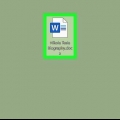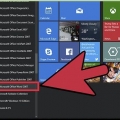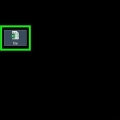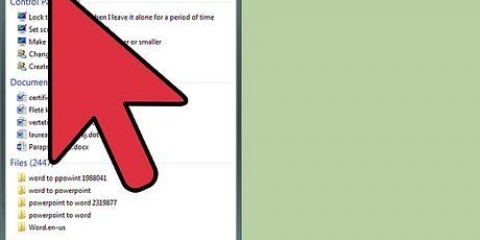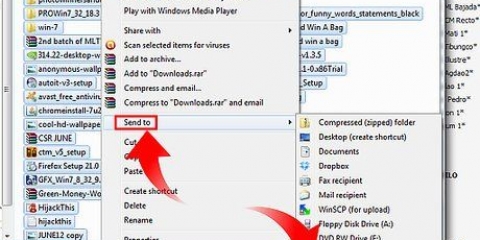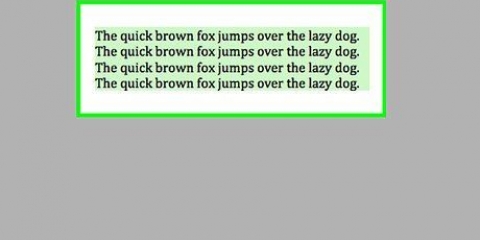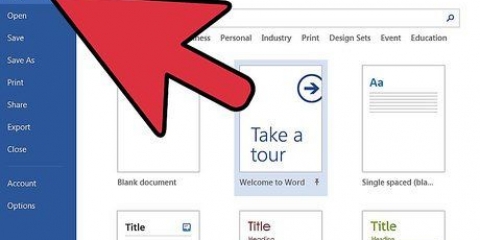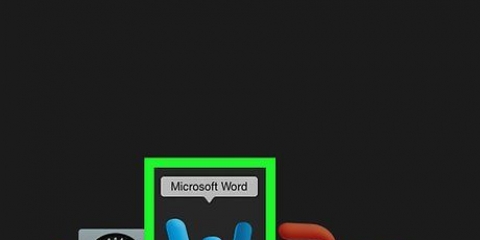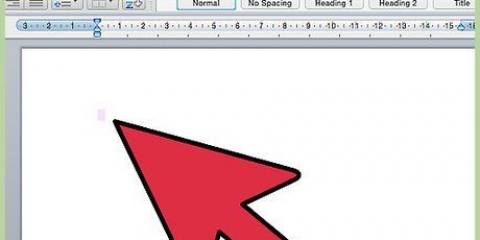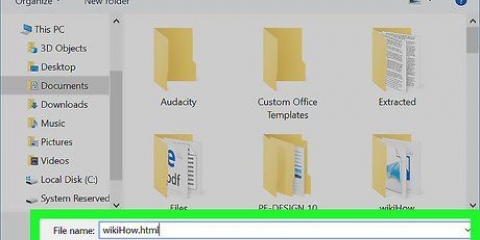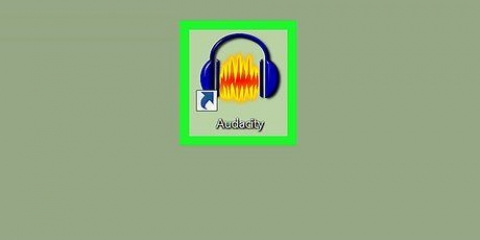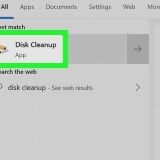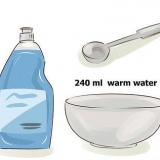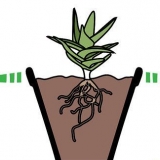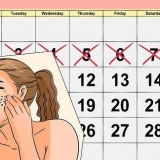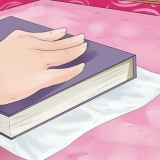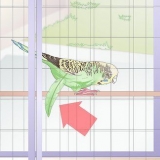Wenn der Rahmen immer noch nicht verschwindet, versuchen Sie diese Schritte: Wählen Sie einen beliebigen Text direkt vor oder nach der Zeile aus. Wählen Sie wie zuvor Rahmen und Schattierung im Menü Layout. Wenn unten rechts im "Sich bewerben:" Speisekarte, "Diese Abteilung" ausgewählt ist, wähle "Ganzes Dokument," oder wenn "Ganzes Dokument" ausgewählt ist, wähle "Diese Abteilung." Klicken Sie auf OK und die Linie sollte verschwinden. Wenn die Linie nur einen Abschnitt nach oben geht, wiederholen Sie diesen Vorgang, bis sie vollständig verschwindet, oder wählen Sie das gesamte Dokument aus und wiederholen Sie den Vorgang.
kannst du "AutoKorrektur" Passen Sie die Einstellungen an, um zu vermeiden, dass drei Minus (-), Unterstriche (_), Gleich (=) oder Sternchen (*) und eine Eingabe in dieser schwer zu entfernenden Zeile geändert werden. Gehe zu "Wortoptionen", wählen "Überprüfen", und aktiviere den Button " AutoKorrektur-Optionen". Deaktivieren Sie "Kantenlinien" unter "AutoFormat während der Eingabe". Zu in a Wort 2007 Entfernen Sie unerwünschte Zeilen des Dokuments, was? Seitenränder sind: Zu in a Wort 2007 Entfernen Sie unerwünschte Zeilen des Dokuments, was? ABSCHNITT Grenzen sind: Wählen Sie die Problemabschnitte (oder Strg-A um alle Abschnitte im Dokument auszuwählen) Klick es an Anfang Speisekarte Klicken Sie in die Absatz Teil des Bandes auf dem Kanten Symbol in der unteren rechten Ecke des Teils (Quadrat, unterteilt in vier Fenster) Klicken Sie auf Sekretariat Schaltfläche (4-farbiges MS-Office-Logo in der oberen linken Ecke) Drücken Sie den Knopf Wortoptionen (Ganz unten) klicke auf Überprüfen Drücken Sie den Knopf AutoKorrektur-Optionen… Klicken Sie auf die Registerkarte AutoFormat während der Eingabe Deaktivieren Sie das Kontrollkästchen Kantenlinien in dem Teil Beim Tippen anwenden Klicken Sie zweimal OK
Entfernen einer horizontalen linie in ms word
Hin und wieder erscheint in Microsoft Word eine horizontale Linie, die dort bleibt, egal was Sie versuchen. Sie können es nicht auswählen, Sie können es nicht löschen – nichts scheint zu funktionieren. Keine Sorge, es ist kein Virus, es ist eine Anwendung – es ist im Grunde eine automatisch generierte Kante! Wir zeigen Ihnen, wie Sie diese Zeile in Ihrem Dokument loswerden und verhindern, dass sie in Zukunft automatisch angezeigt wird. Dies funktioniert mit allen neueren Versionen von Word, sowohl auf PC als auch auf Macintosh. Weiterlesen!
Schritte

1. Platzieren Sie Ihren Cursor direkt über der Linie. Sie können die Zeile selbst nicht auswählen, da sie "nicht wirklich da" ist. Es ist ein Rahmen, der automatisch erstellt wird, wenn Sie drei Minuszeichen (-), Bindestriche (_), Gleichheitszeichen (=) oder Sternchen (*) eingeben und dann die Eingabetaste drücken.

2. Auf derLayout Menüklick. (Hinweis: In Word 2007 müssen Sie die Registerkarte öffnen Seitenlayout auswählen und dann nach dem Teil suchen Seitenhintergrund aus dem Menüband, dann klicke Seitenränder. Gehe auf die Registerkarte Seitenrand und dann wähle Nein. Machen Sie dasselbe mit der Registerkarte Kanten.) Wählen Rahmen und Schattierung...

3. Ausschalten der Kante. Klicken Sie in den Bildschirm Rahmen und Schattierung auf den Knopf "Nein". Wenn Sie dies tun, verschwindet die Linie.

4. Passt auf: in Word 97 das Menü Autokorrektur heißt, und die Box heißt Kanten genannt.
Tipps
- Strg-A um das gesamte Dokument auszuwählen
- Klick es an Seitenlayout Speisekarte
- klicke auf Seitenränder (in dem Seitenhintergrund Teil des Bandes)
- Klicken Sie auf Seitenrand Tab; klicken Nein
- Klicken Sie auf Kanten Tab; klicken Nein; klicken OK
kannst du "AutoKorrektur" Passen Sie die Einstellungen an, um zu vermeiden, dass drei Minus (-), Unterstriche (_), Gleich (=) oder Sternchen (*) und eine Eingabe in dieser schwer zu entfernenden Zeile geändert werden.
"Entfernen einer horizontalen linie in ms word"
Оцените, пожалуйста статью